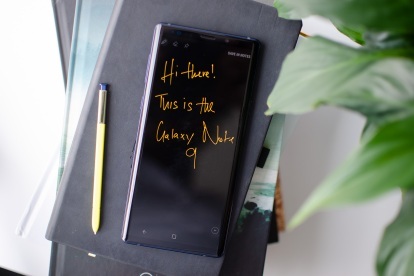
सैमसंग का गैलेक्सी नोट 10 लगभग यहीं है, लेकिन इससे यह नहीं बनता है गैलेक्सी नोट 9 बिलकुल ख़राब खरीदारी. निश्चित रूप से, आप अभी छूट के लिए इंतजार करना चाहेंगे, लेकिन यह अभी भी एक उत्कृष्ट फोन है; इसके पुन: डिज़ाइन किए गए S पेन से लेकर बिल्कुल नए तक सैमसंग वन यूआई, बहुत सारी नई सुविधाएँ हैं।
अंतर्वस्तु
- अपना वॉलपेपर और स्क्रीनसेवर कैसे बदलें
- किसी ऐप के एकाधिक इंस्टेंस कैसे बनाएं
- स्क्रीन रिज़ॉल्यूशन कैसे बदलें
- सुरक्षित फोल्डर कैसे बनाएं
- Google Messages पर कैसे स्विच करें
- एज स्क्रीन पर ऐप्स को कैसे कस्टमाइज़ करें
- नेविगेशन बार कैसे बदलें
- एस पेन रिमोट को कैसे कस्टमाइज़ करें
- ब्लू लाइट फ़िल्टर कैसे चालू करें
एक बार जब आपको अपनी नई सुंदरता को अनबॉक्स करने का अवसर मिले कुछ प्रमुख सेटिंग्स बदलें, हमारे कुछ पसंदीदा सैमसंग गैलेक्सी नोट 9 टिप्स और ट्रिक्स पर नज़र डालने के लिए नीचे स्क्रॉल करें।
अनुशंसित वीडियो
अपना वॉलपेपर और स्क्रीनसेवर कैसे बदलें

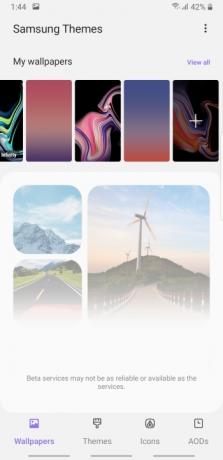
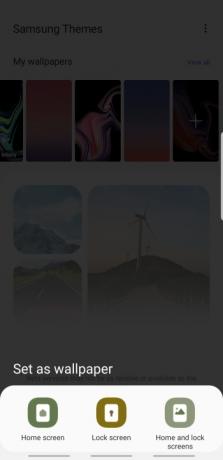
शायद अपने फ़ोन को कस्टमाइज़ करने का सबसे आसान तरीका उसके वॉलपेपर को अपडेट करना है। यह एक आसान बदलाव है जिसमें कुछ ही सेकंड लगते हैं और सैमसंग ढेर सारे वॉलपेपर विकल्प प्रदान करता है।
संबंधित
- सैमसंग गैलेक्सी जेड फोल्ड 5: वह सब कुछ जो हम जानते हैं और जो हम देखना चाहते हैं
- Asus का लेटेस्ट एंड्रॉइड फोन Galaxy S23 Ultra के लिए बड़ा खतरा हो सकता है
- गैलेक्सी टैब एस9 अल्ट्रा 2023 के सबसे रोमांचक टैबलेट में से एक लगता है
यदि आप अपना वॉलपेपर बदलना चाहते हैं, तो बस होम स्क्रीन पर देर तक टैप करें और चुनें वॉलपेपर। अपना पसंदीदा वॉलपेपर चुनें और चुनें होम स्क्रीन, लॉक स्क्रीन, या होम और लॉक स्क्रीन.
किसी ऐप के एकाधिक इंस्टेंस कैसे बनाएं

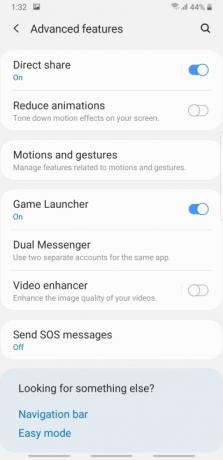

क्या आपके पास कुछ ट्विटर खाते हैं? हर बार जब आप ट्वीट करना चाहते हैं तो उनमें से लॉग आउट करने से नफरत है? आप भाग्यशाली हैं, क्योंकि सैमसंग के पास एक ऐसी सुविधा है जो आपको कुछ ऐप्स को क्लोन करने की अनुमति देती है।
अधिकांश भाग में, आप पाएंगे कि केवल संचार घटक जैसे ऐप्स ही हैं फेसबुक या व्हाट्सएप को क्लोन किया जा सकता है। इसे आज़माने के लिए, पर जाएँ सेटिंग्स > उन्नत सुविधाएँ > डुअल मैसेंजर। जिस ऐप को आप क्लोन करना चाहते हैं उसके आगे स्लाइडर पर टॉगल करें। जब आप काम पूरा कर लेंगे, तो आपको प्रत्येक क्लोन किए गए ऐप के लिए दो आइकन दिखाई देंगे।
स्क्रीन रिज़ॉल्यूशन कैसे बदलें

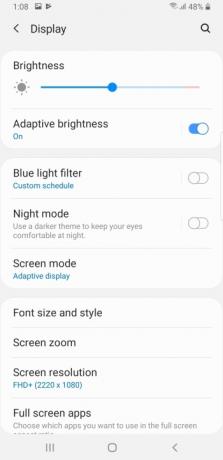
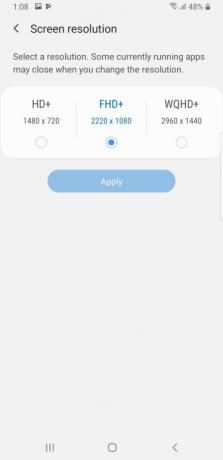
सैमसंग गैलेक्सी नोट 9 में सबसे खूबसूरत डिस्प्ले में से एक है जिसे आप पा सकते हैं स्मार्टफोन. जबकि AMOLED डिस्प्ले WQHD+ रिज़ॉल्यूशन वाला है, सैमसंग फ़ोन के रिज़ॉल्यूशन को डिफ़ॉल्ट रूप से FHD+ पर सेट करता है।
स्क्रीन रिज़ॉल्यूशन को अपडेट करना बहुत सरल है। बस जाओ सेटिंग्स > डिस्प्ले > स्क्रीन रिज़ॉल्यूशन। आप जिस रिज़ॉल्यूशन का उपयोग करना चाहते हैं उसके अंतर्गत रेडियो बॉक्स को टैप करें।
सुरक्षित फोल्डर कैसे बनाएं
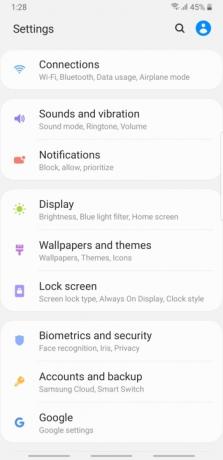


यदि आप अधिकांश लोगों की तरह हैं, तो संभवतः आपके फ़ोन पर संवेदनशील फ़ाइलें या ऐप्स हैं। हालांकि एक मजबूत अनलॉक पासवर्ड, पिन या पैटर्न बनाने से कई परिस्थितियों में मदद मिल सकती है, लेकिन सुरक्षा की दूसरी परत जोड़ना शायद एक अच्छा विचार है। सौभाग्य से, सैमसंग की सुरक्षित फ़ोल्डर सेटिंग आपको इन ऐप्स और फ़ाइलों को संग्रहीत करने के लिए एक निजी फ़ोल्डर बनाने देगी।
जब आप सुरक्षित फ़ोल्डर सेट करने के लिए तैयार हों, तो जाएँ सेटिंग्स > बायोमेट्रिक्स और सुरक्षा > सुरक्षित फ़ोल्डर। अपना पिन, पैटर्न या पासवर्ड दर्ज करें। नल पूरा प्रारंभिक सुरक्षित फ़ोल्डर सेटअप समाप्त करने के लिए।
पर टैप करें सुरक्षित फ़ोल्डर ऐप ड्रॉअर में आइकन और प्रमाणित करें। आप अपने फ़ोल्डर में कुछ डिफ़ॉल्ट ऐप्स जोड़े हुए देखेंगे, लेकिन आप डिस्प्ले के नीचे आइकन पर टैप करके आसानी से अतिरिक्त ऐप्स और दस्तावेज़ जोड़ सकते हैं।
Google Messages पर कैसे स्विच करें
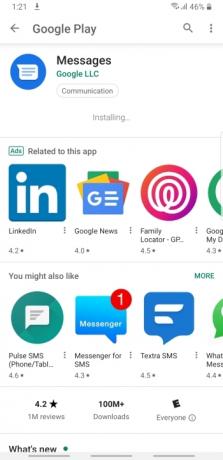
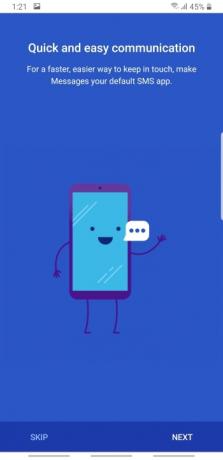
जबकि गैलेक्सी नोट 9 चलता है एंड्रॉयड, यह एक भारी सैमसंग त्वचा से ढका हुआ है। एक अलग समग्र अनुभव के अलावा, सैमसंग अपने लिए कुछ डिफ़ॉल्ट एंड्रॉइड ऐप्स को भी स्वैप करता है। हालाँकि आपको इनमें से कुछ ऐप्स पसंद आ सकते हैं, लेकिन सैमसंग मैसेज ऐप के विपरीत Google मैसेज का उपयोग करने के कुछ निश्चित लाभ हैं।
Google संदेशों पर स्विच करना अपेक्षाकृत आसान है, और यह आपको अपने कंप्यूटर के साथ-साथ अपने फ़ोन से भी संदेश भेजने की अनुमति देगा। इसे सेट करने के लिए, बस Google Play Store ऐप खोलें और Google संदेश डाउनलोड करें। ऐप डाउनलोड होने के बाद सेलेक्ट करें खुला। अब आपको इसे एसएमएस के लिए डिफ़ॉल्ट बनाना होगा। नल अगलाऔर हाँ पॉपअप स्क्रीन पर.
एज स्क्रीन पर ऐप्स को कैसे कस्टमाइज़ करें

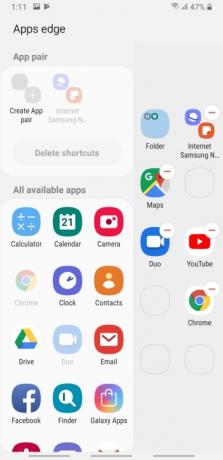
एज डिस्प्ले सैमसंग गैलेक्सी नोट लाइन पर एक लंबे समय से पसंद किया जाने वाला फीचर है। एज के साथ आप केवल स्क्रीन पर टैप करके अपने पसंदीदा ऐप्स तक तुरंत पहुंच सकते हैं। जबकि सैमसंग ने एज डिस्प्ले में कुछ डिफ़ॉल्ट ऐप्स जोड़े हैं, आप इसे अपनी इच्छानुसार आसानी से बदल सकते हैं।
यदि आप एज डिस्प्ले पर डिफ़ॉल्ट ऐप्स को कस्टमाइज़ करना चाहते हैं तो बस अपनी उंगली को स्मार्टफोन के दाईं ओर से खींचें। चुनना संपादन करना और अपने पसंदीदा ऐप्स को एज डिस्प्ले पर उपलब्ध स्लॉट पर खींचें। एज डिस्प्ले पर सीमित स्थान लेने वाले किसी भी शॉर्टकट को हटाने के लिए माइनस आइकन पर टैप करें।
ऐप पेयर बनाने का भी विकल्प है। ऐसा करने के लिए टैप करें ऐप जोड़ी बनाएं और उन ऐप्स का चयन करें जिन्हें आप जोड़ना चाहते हैं। भविष्य में जब भी आप अपने ऐप पेयर आइकन पर टैप करेंगे, तो दोनों ऐप मुख्य स्क्रीन पर खुल जाएंगे।
नेविगेशन बार कैसे बदलें


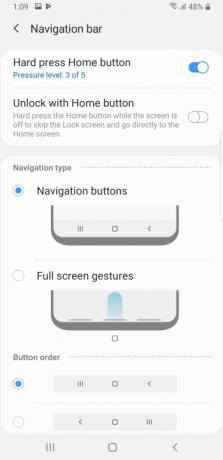
जब तक आप सैमसंग के कट्टर प्रशंसक नहीं हैं, आपको इसका नेविगेशन बार थोड़ा भ्रमित करने वाला लग सकता है क्योंकि बैक बटन और हाल के ऐप्स आइकन ट्रांसपोज़ किए गए हैं। यदि आपको आइकन स्थान परेशान करने वाले लगते हैं, या आप बस सैमसंग के नए जेस्चर-आधारित नेविगेशन को आज़माना चाहते हैं, तो सेटिंग्स में इसे कॉन्फ़िगर करना आसान है।
क्या आप अपना नेविगेशन बार अपडेट करने के लिए तैयार हैं? बस टैप करें सेटिंग्स > डिस्प्ले > नेविगेशन बार। यदि आप बटन क्रम बदलना चाहते हैं, तो अपने पसंदीदा कॉन्फ़िगरेशन के आगे रेडियो बॉक्स पर टैप करें।
यदि आप नए जेस्चर-आधारित नेविगेशन बार पर स्विच करना चाहते हैं, तो इसमें पसंदीदा विकल्प चुनें नेविगेशन प्रकार अनुभाग। यदि आप अधिकांश एंड्रॉइड स्मार्टफ़ोन पर विशिष्ट नेविगेशन बार कॉन्फ़िगरेशन के अभ्यस्त हैं, तो आप बटन क्रम भी बदलना चाहेंगे।
एस पेन रिमोट को कैसे कस्टमाइज़ करें

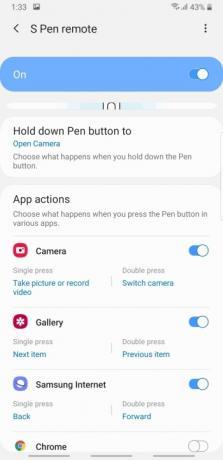
सैमसंग ने नोट 9 पर एस पेन में कुछ प्रमुख अपडेट किए हैं। नवीनतम एस पेन आपको कई कार्यों को पूरा करने के लिए इसके बटनों को शॉर्टकट के रूप में उपयोग करने की अनुमति देता है। एक बार जब आप एस पेन का उपयोग शुरू कर देंगे, तो आप डिस्प्ले में कुछ छोटे समायोजन करना चाहेंगे। सौभाग्य से, सैमसंग ने सेटिंग्स मेनू में अपने एस पेन फ़ंक्शन को बदलना आसान बना दिया है।
बस जाओ सेटिंग्स > उन्नत सुविधाएँ > एस पेन > एस पेन रिमोट। इस स्क्रीन पर, आपको अलग-अलग सैमसंग ऐप्स के विकल्प दिखाई देंगे। बस उस आइटम को दबाएं जिसे आप बदलना चाहते हैं, और आपको अतिरिक्त विकल्प प्रस्तुत किए जाएंगे। यदि आप कुछ ऐप्स में एस पेन रिमोट को पूरी तरह से अक्षम करना चाहते हैं, तो बस चयनित ऐप के आगे स्लाइडर को बंद कर दें।
ब्लू लाइट फ़िल्टर कैसे चालू करें
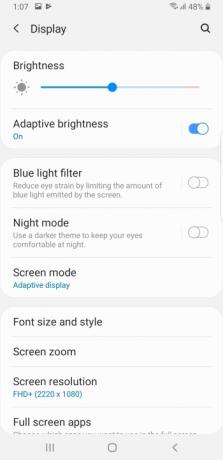
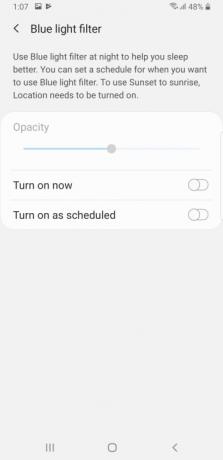
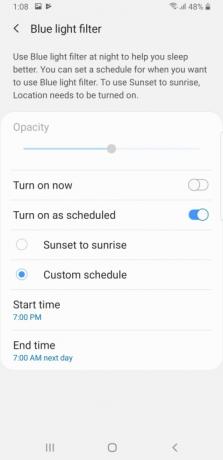
क्या आप रात को अच्छी नींद लेना चाहते हैं? यदि हां, तो आप शाम के समय अपने सेल फोन के उपयोग पर अंकुश लगाना चाहेंगे। जो लोग स्मार्टफोन खराब होने के बारे में सोच भी नहीं सकते, उनके लिए एक और विकल्प है। सैमसंग गैलेक्सी नोट 9 में एक शानदार ब्लू लाइट फिल्टर है।
नीली बत्ती फ़िल्टर सेट करने के लिए टैप करें सेटिंग्स > डिस्प्ले > ब्लू लाइट फिल्टर. आपके पास फ़िल्टर को तुरंत चालू करने या इसे शेड्यूल करने का विकल्प है। यदि आप टॉगल ऑन करते हैं निर्धारित अनुसार चालू करें आप नीली रोशनी फ़िल्टर के लिए एक कस्टम शेड्यूल बना सकते हैं, या आप बगल में रेडियो बॉक्स का चयन कर सकते हैं सूर्यास्त से सूर्योदय तक यदि आप चाहते हैं कि फ़िल्टर स्वचालित रूप से चालू हो जाए।
संपादकों की सिफ़ारिशें
- सैमसंग ने अभी हमें 3 बड़े गैलेक्सी अनपैक्ड टीज़र दिए हैं
- सर्वोत्तम सैमसंग गैलेक्सी टैब डील: $129 में एक सैमसंग टैबलेट प्राप्त करें
- सर्वश्रेष्ठ सैमसंग गैलेक्सी S23 केस: अभी हमारे 16 पसंदीदा केस
- 2023 में सर्वश्रेष्ठ सैमसंग फ़ोन: हमारे 8 पसंदीदा गैलेक्सी हैंडसेट
- 2023 में सर्वश्रेष्ठ एंड्रॉइड टैबलेट: 9 सर्वश्रेष्ठ जिन्हें आप खरीद सकते हैं
अपनी जीवनशैली को उन्नत करेंडिजिटल ट्रेंड्स पाठकों को सभी नवीनतम समाचारों, मजेदार उत्पाद समीक्षाओं, व्यावहारिक संपादकीय और एक तरह की अनूठी झलक के साथ तकनीक की तेज़ गति वाली दुनिया पर नज़र रखने में मदद करता है।



